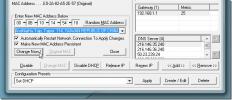Šeit ir divi noderīgi reģistra izteicieni, kā padarīt Windows 8 ātrāku
Windows 8 ir satriecošs. Kad esat pārcietis sākotnējo šoku par to, ka izvēlne Sākt tiek aizstāta ar Windows Phone līdzīgu sākuma ekrānu, jūs saproti, cik lielas pūles ir pieliktas operētājsistēmai, lai padarītu to ātrāku, drošāku un vieglāku izmantot. Bet tas nenozīmē, ka jūs nevarat to vēl vairāk uzlabot. Mēs jau esam apskatījuši dažus no šiem jautājumiem labākie Windows 8 tweaks, hacks and tips un šajā rakstā mēs apspriedīsim vēl divus hakerus, kas balstīti uz reģistriem, kas uzlabos jūsu Windows 8 pieredzi.
IzvēlneShowDelay
MenuShowDelay ir rekvizīta nosaukums Windows 8 reģistrā, kas nosaka laiku, kas nepieciešams no brīža, kad peles kursors norāda uz izvēlni, līdz tiek parādīti izvēlnes vienumi. Pēc noklusējuma šī īpašuma vērtība ir iestatīta uz 400. Ar dažām darbībām varat to mainīt uz mazāku vērtību, lai izvēlnes tiktu parādītas ātrāk.
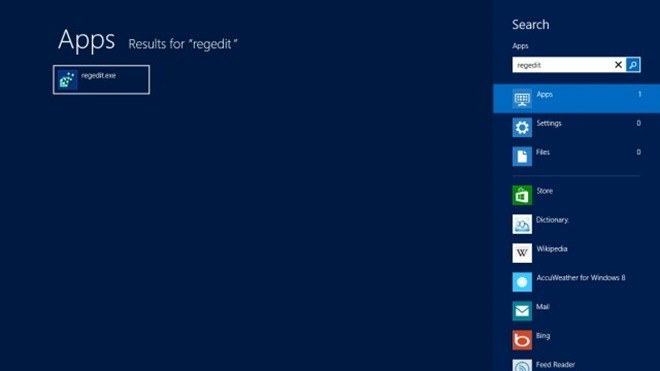
Nospiediet Win + Q uz tastatūras, lai Windows 8 palaistu meklēšanu. Ierakstiet “regedit”. Tas parādīsies pa kreisi. Noklikšķiniet uz tā, lai to palaistu.

Izmantojot koka izvēlni kreisajā pusē, dodieties uz vietni HKEY_CURRENT_USER> Vadības panelis> Darbvirsma. Noklikšķiniet uz darbvirsmas. Meklējiet īpašumu ar nosaukumu MenuShowDelay, kā parādīts iepriekš redzamajā ekrānuzņēmumā. Ar peles labo pogu noklikšķiniet uz tā un izvēlieties Modificēt.
Parādītajā logā nomainiet “Value Data” uz vērtību no 0 līdz 20. Šis ir laiks (milisekundēs), kas vajadzīgs no brīža, kad kursors tiek novietots virs izvēlnes, līdz parādās attiecīgā izvēlne. Noklikšķiniet uz Labi, un pēc tam restartējiet datoru.
MouseHoverTime
MouseHoverTime ir vēl viens īpašums Windows 8 reģistrā. Tas nosaka laiku, kurā sistēma nogaida, lai parādītu uznirstošo izvēlni, virzot kursoru virs vienuma. Arī tā vērtību var mainīt uz mazāku, lai paātrinātu lietas. Piekļūstiet tam šādi:
Vēlreiz palaidiet Windows 8 meklēšanu, izmantojot pogu Windows + Q. Meklēt “regedit”. Palaidiet to, kad tas parādās.
 Dodieties uz vietni HKEY_CURRENT_USER> Vadības panelis> Pele. Noteikti izceliet peli, noklikšķinot uz tās kreisajā kolonnā. Tagad meklējiet īpašumu ar nosaukumu MouseHoverTime, kā parādīts iepriekš redzamajā ekrānuzņēmumā. Ar peles labo pogu noklikšķiniet uz tā un izvēlieties Modificēt.
Dodieties uz vietni HKEY_CURRENT_USER> Vadības panelis> Pele. Noteikti izceliet peli, noklikšķinot uz tās kreisajā kolonnā. Tagad meklējiet īpašumu ar nosaukumu MouseHoverTime, kā parādīts iepriekš redzamajā ekrānuzņēmumā. Ar peles labo pogu noklikšķiniet uz tā un izvēlieties Modificēt.

Uznirstošajā logā mainiet “Value data” uz vērtību 0–20. Šis ir laiks milisekundēs, kuru sistēma nogaida, pirms tiek parādīta informācija, virzot kursoru virs vienuma. Kad esat ievadījis vērtību, noklikšķiniet uz Labi un restartējiet datoru.
Esmu to pārbaudījis savā Windows 8 darbināmajā piezīmjdatorā un varu apstiprināt, ka tas darbojas. Vienkārši neaizmirstiet restartēt datoru.
Vai jums patika, kā tik ātri palaidāt Windows 8 meklēšanu, izmantojot Windows pogu + karsto taustiņu Q? Noteikti apskatiet mūsu sarakstu ar 30 jauni īsinājumtaustiņi operētājsistēmai Windows 8.
Meklēt
Jaunākās Publikācijas
Atrodiet un izdzēsiet dublikātu un līdzīgus attēlus
Katram lietotājam, kurš digitālus attēlus glabā cietajā diskā, ir n...
Tveriet dzīvus un nekustīgus fotoattēlus no video, izmantojot programmu Windows 10 Photos
Microsoft ir atjauninājis lietotni Fotoattēli un ar atjauninājumu p...
Mainiet tīkla MAC adresi ar Technitium MAC adreses mainītāju
MAC (Media Access Control) adreses viltošana var noderēt daudzās si...